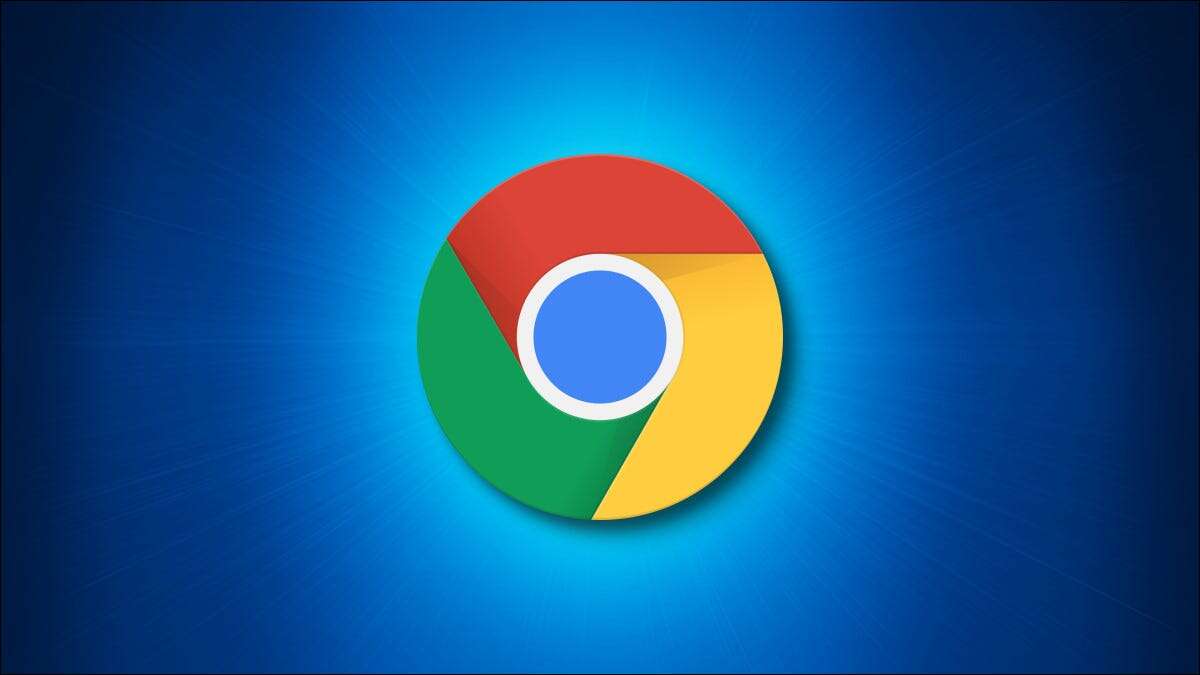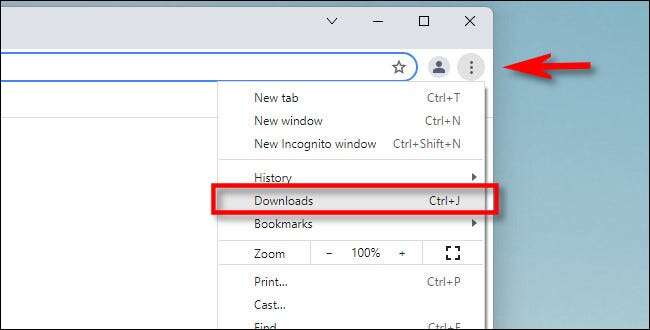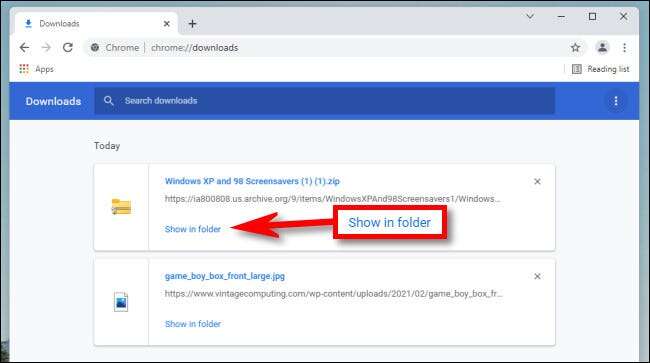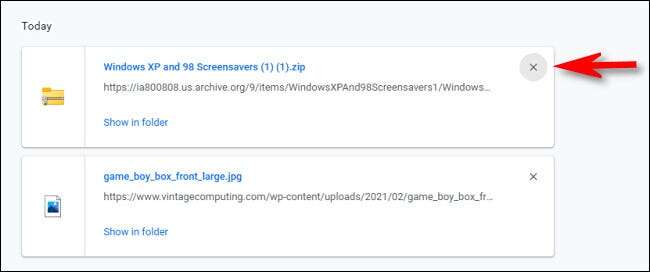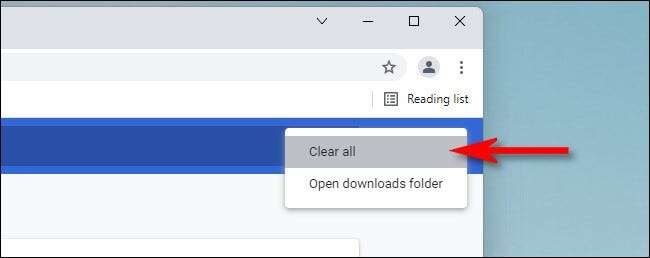Comment afficher et effacer l'historique des téléchargements dans Google Chrome
Lorsque vous utilisez Google Chrome sur Windows, Mac, Linux ou Chrome OS, il est facile de voir une liste des fichiers précédemment téléchargés et d'effacer votre historique de téléchargement si nécessaire. Voici comment faire.
Tout d'abord, ouvrez Google Chrome. Dans n'importe quelle fenêtre, cliquez sur Bouton du menu principal (trois points verticaux) dans le coin supérieur droit. Dans le menu qui apparaît, cliquez sur "Téléchargements" .
Lorsque vous ouvrez l'ongletTéléchargements', vous verrez votre historique de téléchargement affiché sous forme de liste de fichiers. Si vous avez des téléchargements actifs, ils seront également affichés ici. Selon l'état de chaque fichier, ce que vous voyez à côté de son entrée changera. Si un fichier a été supprimé depuis que vous l'avez téléchargé, vous verrez "Supprimé" à côté du nom du fichier. Si le téléchargement est interrompu, vous pouvez souvent reprendre le téléchargement en cliquant sur le bouton «Reprendre" .
En outre, vous pouvez facilement ouvrir l'emplacement du fichier avec un lien facile à utiliser. Pour ce faire dans le Finder sur un Mac, cliquez sur Afficher dans le Finder. Pour ouvrir l'emplacement du fichier sous Linux, Chrome OS ou Windows, cliquez sur "Afficher dans le dossier".
Lorsque vous avez terminé de vérifier la liste des téléchargements, fermez l'onglet.Téléchargements. Chrome conservera un historique de vos téléchargements, sauf si vous effacez la liste manuellement.
Comment effacer l'historique des téléchargements dans Chrome
Si vous souhaitez effacer l'historique des téléchargements dans Chrome, ouvrez d'abord l'onglet Téléchargements en cliquant sur le bouton de menu à trois points, puis sélectionnez Téléchargements.
Pour supprimer un téléchargement individuel de la liste des téléchargements, cliquez sur le bouton "X" dans le coin supérieur droit de l'entrée. (Cela n'effacera pas le fichier Chrome enregistré sur votre ordinateur.)
Répétez cette opération pour tous les autres fichiers que vous souhaitez supprimer de votre liste de téléchargements.
Pour effacer l'historique Téléchargez Chrome complètement Tout d'abord, cliquez sur le bouton à trois points dans la barre d'outils.Téléchargements"Bleu.
Dans le petit menu qui apparaît, sélectionnez "Tout effacer".
Chrome effacera complètement votre liste de téléchargements. Les fichiers que vous avez téléchargés ne seront pas affectés.
Gardez à l'esprit que le mode navigation privée (le mode de navigation privée de Chrome) n'effacera pas votre liste de téléchargements. Donc, si vous souhaitez que votre historique de téléchargement reste clair pour des raisons de confidentialité, vous devrez l'effacer manuellement en suivant régulièrement les étapes ci-dessus. Bon téléchargement !